Hvordan laste ned og bruke emulatorer for iOS (ingen jailbreak)
Ideen om å måtte bære rundt på spillkonsoller lokker ikke mange brukere lenger. Mens det pleide å være på trend, vil du ikke kunne se mange mennesker bære dem rundt. Tross alt har vi allerede emulatorer for iOS, som kan installeres på din iPhone, iPad eller iTouch.
Emulatorer for iOS lar deg spille Nintendo-, Super Nintendo- eller Gameboy-spill på telefonen din gratis. Trikset ble først og fremst gjort gjennom jailbreak, noe som betyr at du må fjerne programvarerestriksjoner pålagt av iOS på enheten din. Etter at iOS 9.3 ble introdusert på markedet, trenger imidlertid ikke brukere lenger å bruke jailbreak. De kan installere emulatorer for iOS på alle iOS-drevne enheter uten problemer. I tillegg kan dette gjelde iOS 10/9, 3/9/8, 3/8, 2/8, 1/8 også.
- Del 1: Hvorfor bruke en emulator?
- Del 2. Hvordan laste ned og kjøre en iOS-emulator for iOS 10/9.3/9/8.3/8.2/8.1/8?
- Del 3: Hvordan speile iPhone-skjermen til PC?
- Del 4: Hva er de 3 beste iOS-emulatoranbefalingene?
Del 1: Hvorfor bruke en emulator?
En iOS-emulator tar plassen til en ekte spillkonsoll. Den dupliserer alle aspekter av den originale enheten, enten det er programvaren eller maskinvaren. Det den i utgangspunktet gjør er å simulere all den virkelige enhetens maskinvare og programvare. Den lar også den samme appen kjøre på iPhone, iPad eller iTouch uten behov for endringer.
Fordelene med en iOS-emulator inkluderer følgende:
- Du vil kunne kjøre en spillapp uten å måtte endre den.
- Det hjelper med å spore uventet oppførsel.
- Den simulerer både maskinvaren og programvaren.
- Det er oftere gratis.
- Den er lett tilgjengelig.
- Den kan kobles til IDE for testing og utvikling.
Når man tar disse fordelene i betraktning, er det lett å se hvorfor så mange mennesker har en tendens til å foretrekke det fremfor simulatorer og ekte konsoller.
Del 2: Hvordan laste ned og kjøre en iOS-emulator for iOS 10/9.3/9/8.3/8.2/8.1/8?
Prosessen med å laste ned en iOS-emulator for enheten din er faktisk ganske enkel og tar ikke lang tid. Du trenger bare å følge trinnene nedenfor (dette er for GBC):
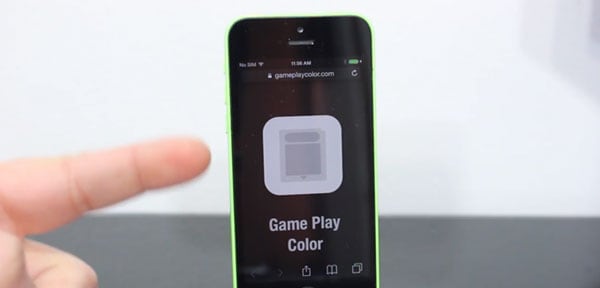
1. Åpne safari-appen og gå til http://emulators.com. Når du er der, vil du se en liste over emulatorer og ROM-er for forskjellige typer spill tilgjengelig for iOS-enheter. Velg en og vent på at den skal lastes ned og installeres. Husk at for at dette skal fungere, trenger du en stabil internettforbindelse.

2. Gå til springbrettet ditt og bekreft om iOS-emulatoren er installert eller ikke. Åpne den deretter.
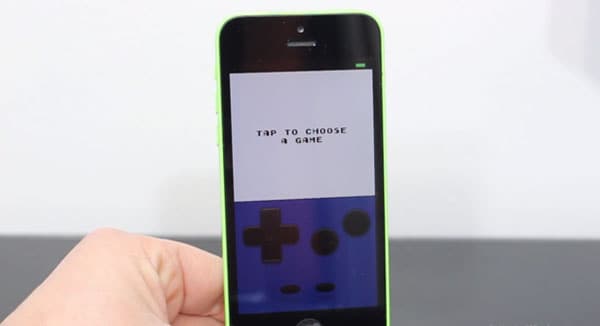
3. Trykk på skjermen og vent til den lastes opp.
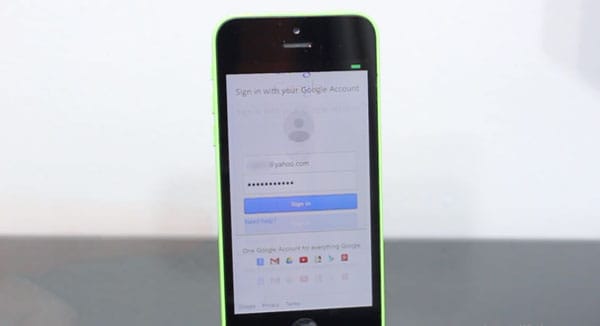
4. Du vil bli dirigert til en Google-påloggingsside. Logg inn med dine opplysninger. Når det er gjort, vil du kunne se spillene dine på emulatoren.
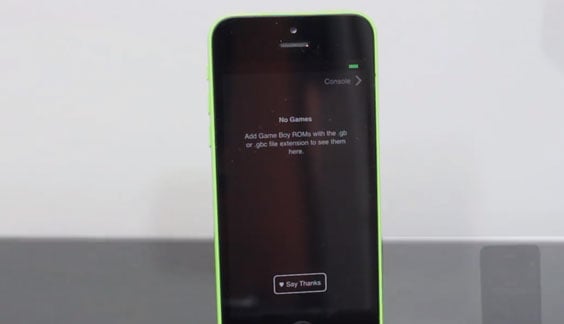
5. Men hvis du fortsatt ikke har noen spill i Google Drive, vil skjermen være tom.

6. Så det du skal gjøre er å laste ned spill ved hjelp av nettleseren og laste dem opp til Google-stasjonen. Dette vil bli gjort raskere hvis du gjør det ved hjelp av din macbook eller PC.
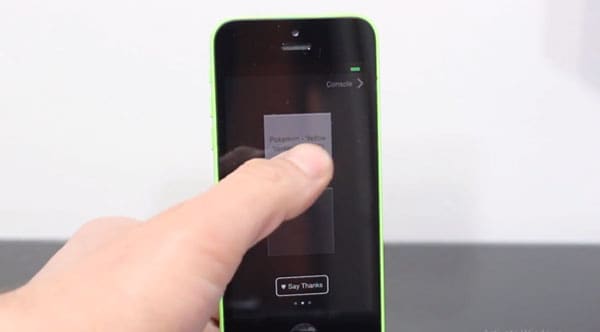
7. Gå tilbake til emulatoren. Du vil se at spillene du lastet opp vil være der.
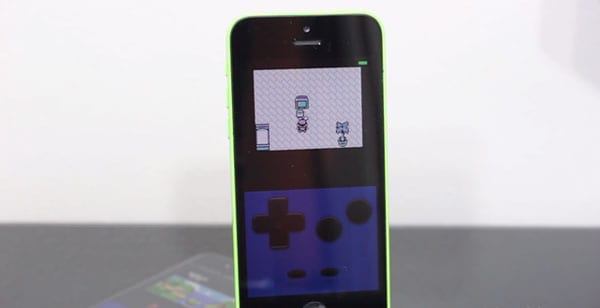
8. Klikk på et av spillene og du er klar til å spille.
For å nyte spillet til det fulle, vil du ha en skjermopptaker for iOS. Du kan bruke den til å ta opp spillet ditt og se det senere på en større skjerm. Med skjermopptaker for iOS vil du ha oversikt over de mest episke bevegelsene du har gjort, eller de beste delene av spillet. Du kan til og med lagre den vanskeligste kampen du har møtt for fremtidig referanse. Du kan dele dem med venner og andre spillere. Du kan til og med laste dem opp på bloggen eller Youtube-kanalen din, hvis du har en.
Hvis du leter etter den beste skjermopptakeren for iOS, kan det være lurt å sjekke DrFoneTool—iOS Screen Recorder, en app som er enkel å bruke og som har vist seg å gi kvalitetsresultater.
Del 3: Hvordan speile iPhone-skjermen til PC?
iOS skjermopptaker lar deg ta opp spill, videoer osv. Den lar deg også speile iOS-enheten din med PC trådløst og støtter iOS 12/11/10/9.3/9/8.3/8.2/8.1/8/7.

iOS skjermopptaker
Speil iPhone-skjerm til PC blir fleksibel og enkel.
- Trygg, rask og enkel.
- Ta enkelt opp spill, videoer og mer med systemlyd.
- Speil enheten din i sanntid uten etterslep.
- Bruk en projektor til å dele enhetens skjerm med et rom fullt av mennesker.
- Støtter både jailbroken og ikke-jailbroken enheter.
- Støtt iPhone, iPad og iPod touch som kjører iOS 7.1 til iOS 12.
- Tilby både Windows- og iOS-programmer (iOS-programmet er ikke tilgjengelig for iOS 11-12).
For å starte speiling må du først laste ned og installere iOS skjermopptaker på datamaskinen din. Følg deretter trinnene nedenfor:
1. Start programmet. Da vil det dukke opp vinduet til iOS Screen Recorder

2. Koble enheten og datamaskinen til samme nettverk.
3. Speil enheten til PC
For brukere av iOS 7, iOS 8 og iOS 9, sveip opp for å åpne kontrollsenteret. Trykk på ‘AirPlay’, velg ‘DrFoneTool’ og aktiver ‘Speiling’.

For iOS 10-12-brukere, åpne kontrollsenteret. Trykk på ‘AirPlay Mirroring’ (eller ‘Screen Mirroring’) og velg ‘DrFoneTool’ for å speile enheten til datamaskinen.

Denne speilteknikken er svært ideell for spillere som ønsker å nyte spillet sitt på en stor skjerm. En skjermopptaker for iOS vil da komme godt med.
Om nødvendig lar iOS Screen Recorder deg også ta opp skjermen.
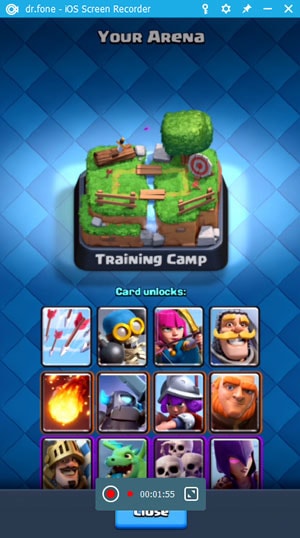

Del 4: Hva er de 3 beste iOS-emulatoranbefalingene?
Siden det er hundrevis av iOS-emulatorer på markedet, kan det være vanskelig å velge den beste. For å hjelpe deg med å ta et valg, her er en liste over topp 3 emulatorer som kan på iOS-enheten din:
1.NDS4iOS
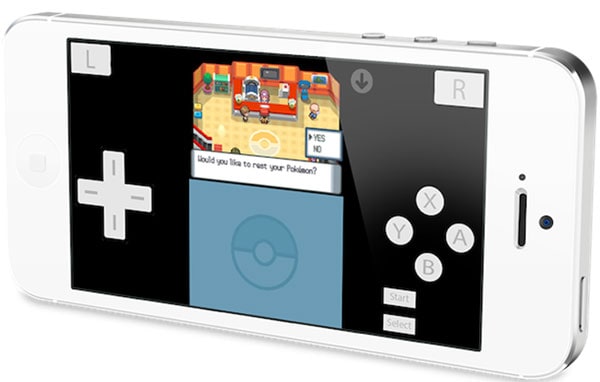
Denne emulatoren fungerer spesielt bra med Pokémon-spill. Den er rask, kraftig og enkel å bruke. Den er mest populær med iOS 7 og 8. Den har imidlertid gitt ut en oppdatering slik at den også kan brukes til iOS 9 nå.
2.GBA4iOS
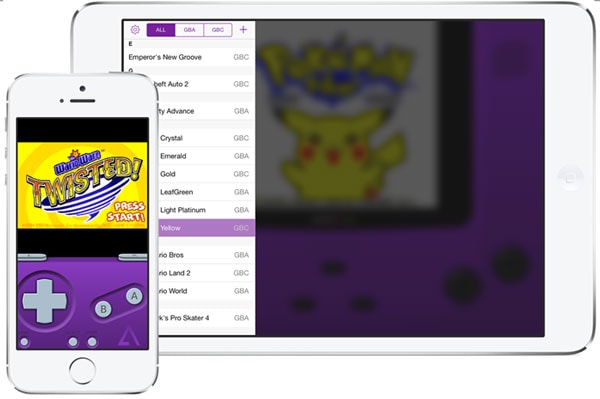
Hvis du liker å spille spill fra Game Boy Advance, så er dette emulatoren for deg. Den lar deg laste ned ROM-filer fra Safari-nettleseren og importere den til en app. Den kobler også appen til Google Disk. Med andre ord, alle spill du laster ned gjennom nettleseren og lagrer på stasjonen din, vil reflekteres i appen.
3. iNDS

Denne iOS-emulatoren lar deg laste ned spill direkte i appen, i stedet for ROM-en din. Det beste med det kan imidlertid være dette: det kan få rundt 60 bilder per sekund på de nyeste iPhone-modellene.
Det er normalt for spillere å se etter den mest praktiske metoden for å spille spill. En iOS-emulator kan gi akkurat dette. For å øke kvaliteten på spillopplevelsen kan det imidlertid være lurt å pare emulatoren med en skjermopptaker for iOS.
Siste artikler
